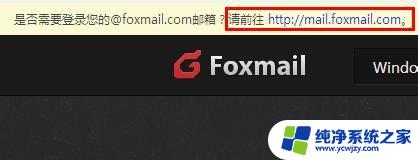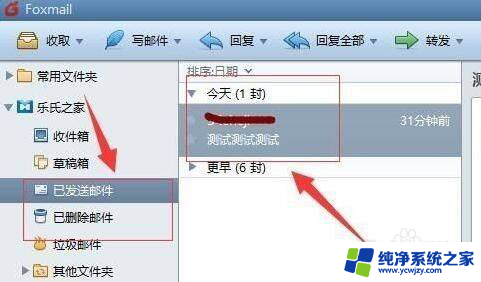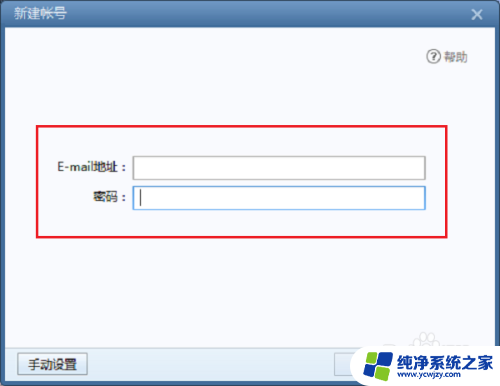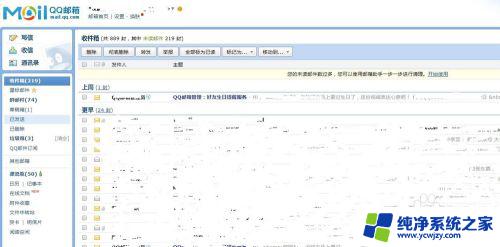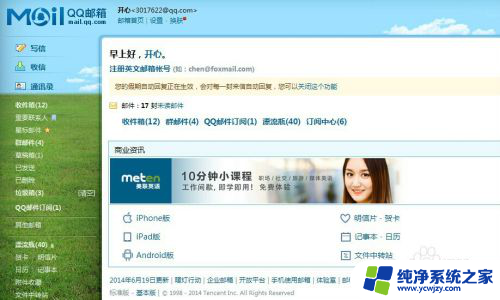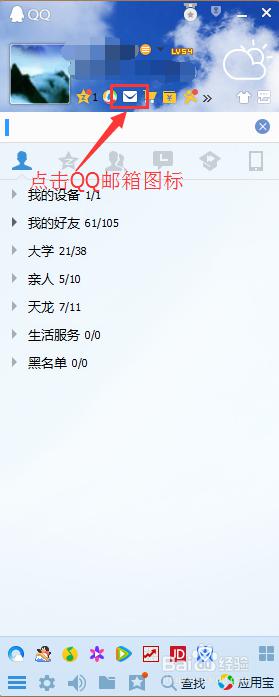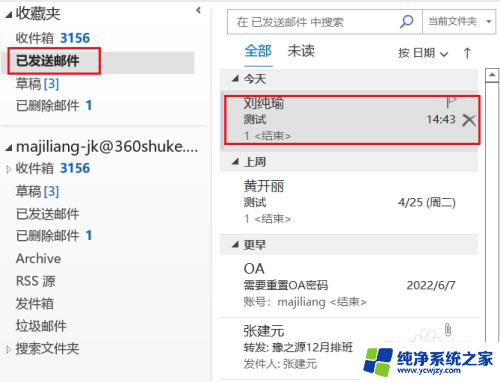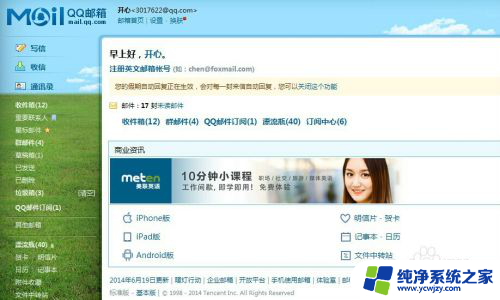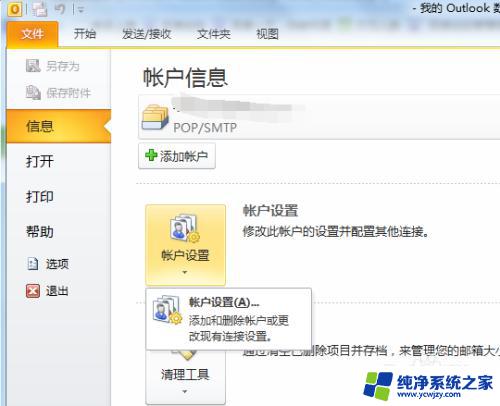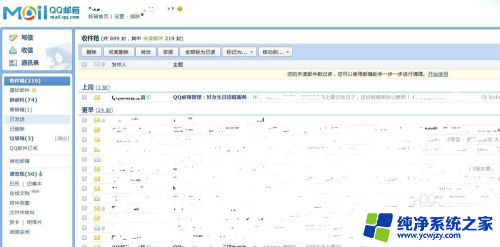foxmail发出的邮件怎么撤回 foxmail如何撤回邮件
foxmail发出的邮件怎么撤回,现代科技的快速发展使得电子邮件成为一种广泛使用的通信工具,而撤回邮件功能则是其中一项备受关注的特性,随着人们对邮件隐私和失误的关注增加,越来越多的电子邮件客户端开始提供撤回邮件的功能。作为其中一款广受欢迎的邮件客户端,Foxmail也不例外。通过Foxmail的撤回邮件功能,用户可以在发送邮件后,及时发现错误或者撤回不合适的内容,从而避免尴尬和误解的发生。本文将探讨如何通过Foxmail撤回邮件,以及撤回邮件的注意事项。
步骤如下:
1.首先,我们打开已经安装好的foxmail,登录邮箱帐号,如图:
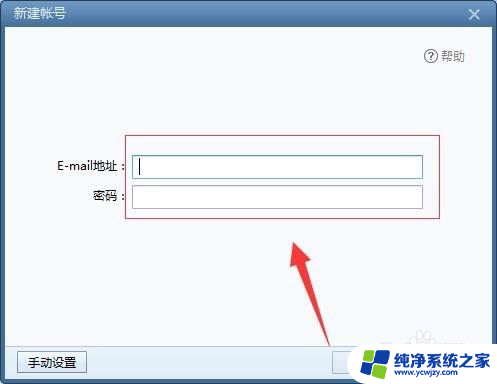
2.然后,进去foxmail主界面之后,点击写邮件,如图:
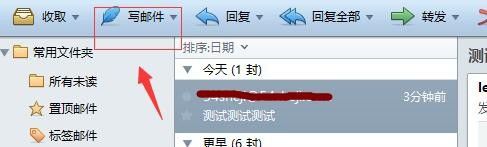
3.接着,进入到写邮件的界面之后。输入接收人的邮箱,主题,邮件内容等,点击发送,如图:

4.邮件发送成功了之后,发现邮件内容有错误。我们想撤回,点击已发送邮件,可以看到我们刚刚发送的邮件,如图:
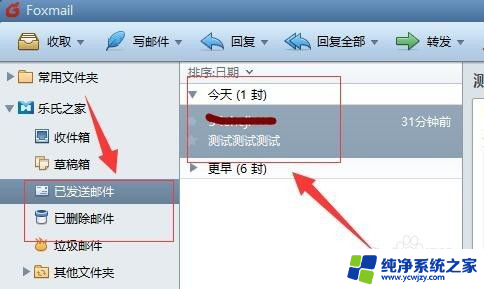
5.选中已发送的邮件,鼠标右键已发送的邮件,选择撤回邮件,如图:
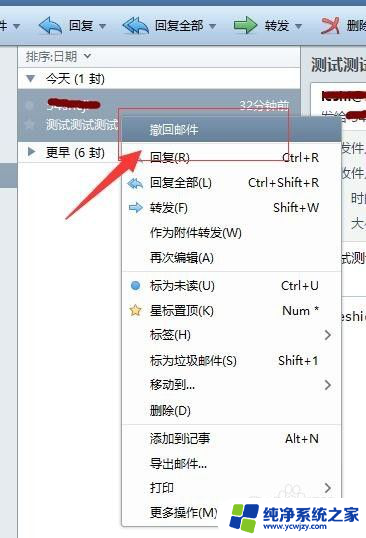
6.在弹出框确定是否撤回已发送的邮件,点击“是”之后。就需要等待撤回的结果,如果邮件已被对方观看是不能进行撤回的,如图:
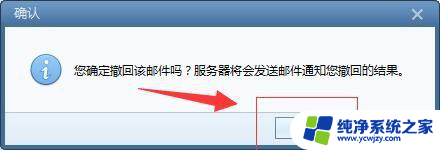
以上就是foxmail发出的邮件怎么撤回的全部内容,有需要的用户可以按照以上步骤进行操作,希望对大家有所帮助。